Windows 10 će omogućiti preusmjeravanje uređaja za snimanje videa preko RDP-a
Nadolazeća verzija Windows 10, poznata kao "verzija 1803" ili "Redstone 4", uključivat će lijepu značajku za korisnike udaljene radne površine. Počevši od Windows 10 Build 17035, OS omogućuje preusmjeravanje uređaja za snimanje videa preko aplikacije Remote Desktop Connection.
Oglas
Odgovarajuća mogućnost uključena je u ugrađeni klijent udaljene radne površine, mstsc.exe. Pod lokalnim resursima možete omogućiti ili onemogućiti preusmjeravanje za svoje uređaje za snimanje videozapisa kao što su web kamere.
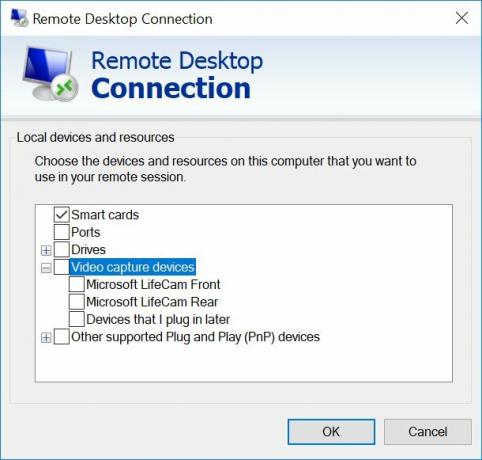
Postoji nova opcija grupnih pravila koja se može koristiti za onemogućavanje ove značajke. Opcija se nalazi pod Konfiguracija računala -> Administrativni predlošci -> Windows komponente -> Usluge udaljene radne površine -> Host sesije udaljene radne površine -> Preusmjeravanje uređaja i resursa.

Ova postavka pravila omogućuje vam kontrolu preusmjeravanja uređaja za snimanje videa na udaljeno računalo u sesiji usluga udaljene radne površine.
Prema zadanim postavkama, usluge udaljene radne površine ne dopuštaju preusmjeravanje uređaja za snimanje videa.
Ako omogućite ovu postavku pravila, korisnici mogu preusmjeriti svoje uređaje za snimanje videozapisa na udaljeno računalo. Korisnici mogu koristiti opciju Više na kartici Lokalni resursi veze s udaljenom radnom površinom kako bi odabrali uređaje za snimanje videa za preusmjeravanje na udaljeno računalo.
Ako onemogućite ili ne konfigurirate ovu postavku pravila, korisnici ne mogu preusmjeriti svoje uređaje za snimanje videa na udaljeno računalo.
mstsc.exe je ugrađeni klijentski softver koji omogućuje povezivanje s računalom putem protokola Remote Desktop Protocol (RDP). To je poseban mrežni protokol koji korisniku omogućuje uspostavljanje veze između dva računala i pristup radnoj površini udaljenog hosta. Lokalno računalo se često naziva "klijent". Ako koristite Windows, u većini slučajeva koristite mstsc.exe za povezivanje s drugim računalom putem RDP-a. Savjet: vidi Argumenti naredbenog retka udaljene radne površine (mstsc.exe)..
Izvor: Tero Ahlonen
Dok bilo koje izdanje Windows 10 može djelovati kao klijent za udaljenu radnu površinu, da biste ugostili udaljenu sesiju, morate imati Windows 10 Pro ili Enterprise. Možete se povezati s hostom udaljene radne površine sustava Windows 10 s drugog računala sa sustavom Windows 10 ili iz starije verzije sustava Windows kao što je Windows 7 ili Windows 8 ili Linux. Windows 10 dolazi s klijentskim i poslužiteljskim softverom koji je već pripremljen, tako da vam nije potreban nikakav dodatni softver instaliran.
Članci od interesa:
- Stvorite prečac za udaljenu radnu površinu za PC u sustavu Windows 10
- Argumenti naredbenog retka udaljene radne površine (mstsc.exe).
- Dodajte korisnike na udaljenu radnu površinu u sustavu Windows 10
- Tipkovnički prečaci udaljene radne površine (RDP) u sustavu Windows 10
- Promijenite priključak za udaljenu radnu površinu (RDP) u sustavu Windows 10
- Povežite se na Windows 10 pomoću udaljene radne površine (RDP)
- Kako omogućiti udaljenu radnu površinu (RDP) u sustavu Windows 10


